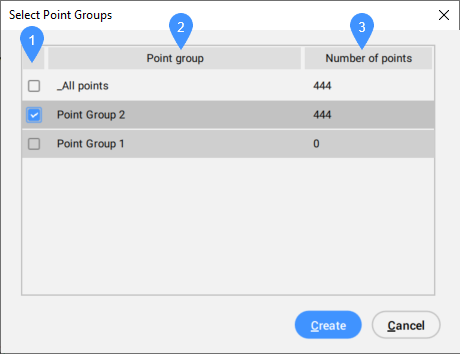TIN Befehl
Erstellt eine neue TIN-Oberfläche aus ausgewählten Quelldaten.

Symbol: 
Beschreibung
Eine TIN-Oberfläche ist eine dreidimensionale geometrische Darstellung eines Geländes oder eines Civil-Objekts, zu der auch die Darstellung mit Dreiecken, Konturen, Steigungen, Punkthöhen und Höhenbereichen gehört.
Der Algorithmus verbindet die nächstgelegenen Punkte mit Dreiecken, die mithilfe der Delaunay-Triangulationsmethode ein dreieckiges unregelmäßiges Netzwerk (TIN) bilden.
Sie können die Verbindung der Punkte durch Hinzufügen von Umgrenzungen und Bruchlinien zur TIN-Oberfläche beeinflussen. Dreiecke folgen immer bestimmten Umgrenzungen und Bruchlinien und schneiden sie niemals. Sie können die TIN-Oberfläche auch mit anderen im Befehl TINBEARB verfügbaren Optionen bearbeiten.
Eine TIN-Oberfläche ist dynamisch mit den meisten ihrer Eingabedaten verknüpft, z. B. Punktdateien, Punktgruppen, Punktwolken, Civil-Punkte und Konturen. Punktdateien und Punktwolken werden von Benutzern normalerweise nicht mehr geändert, nachdem daraus eine TIN-Oberfläche erstellt wurde. Daher wird im nächsten Schritt nach der Erstellung der TIN-Oberfläche automatisch ein Snapshot der TIN-Oberfläche erstellt. Dadurch wird die Verknüpfung zu den Eingabedaten unterbrochen. Sie können die Definition Snapshot erstellen im Civil Explorer entfernen, um die dynamische Verknüpfung wiederherzustellen.
Dynamischer Link wird für CAD-Elemente und 3D-Flächen nicht unterstützt. Das Ändern dieser Eingabedatentypen hat keine Auswirkungen auf die Triangulation der TIN-Oberfläche.
Methode
Der folgende Quelldatentyp kann zum Erstellen einer TIN-Oberfläche mit dem TIN-Befehl verwendet werden:
- CAD-Elementen (Punkte und lineare Objekte) und Civil-Punkten,
- Punktdateien
- In der Zeichnung angegebene Civil-Punkte
- 3D-Flächenelementen
- Punktwolken
- Punktgruppen
- Konturen
Starten Sie den TIN-Befehl über die Multifunktionsleiste, den Civil-Werkzeugkasten, die Befehlszeile oder über das Panel Civil Explorer. Wählen Sie den Quelldatentyp aus und geben Sie die Eingabeobjekte an. Neue Daten werden der TIN-Oberfläche als neue Definition hinzugefügt.
Optionen im Befehl
- Objekte auswählen, um eine TIN-Oberfläche zu erstellen
- Erstellt eine TIN-Oberfläche aus ausgewählten Zeichnungselementen/-objekten.
Wenn Sie eine TIN-Oberfläche aus linearen Objekten erstellen, werden Sie in der Befehlszeile aufgefordert, eine Option zum Anwenden linearer Objekte auszuwählen: Punkte, Kanten oder Bruchlinien.
Wenn Sie lineare Objekte als Bruchlinien anwenden möchten, wird der TIN-Oberfläche eine neue Definition vom Typ Bruchlinien hinzufügen hinzugefügt. In diesem Fall werden Sie in der Befehlszeile aufgefordert, die Bereinigungs- und Ergänzungsparameter anzugeben. Einige andere Parameter, wie der Bruchlinientyp, die Kreuzungshöhe und der mittlere Ordinatenabstand, sind vordefiniert. Sie können problemlos im Definitionsdialog Bruchlinien hinzufügen im Panel Civil Explorer geändert werden.
Andernfalls werden die ausgewählten linearen Objekte der Definition Zeichnungsobjekte hinzufügen als TIN-Oberflächenpunkte oder -Kanten hinzugefügt.
- Importieren aus Datei
- Erzeugt eine TIN-Oberfläche aus ausgewählten Punkten. Wenn Sie diese Option in der Befehlszeile auswählen, wird den Dialog Oberfläche aus Punktdatei erstellen geöffnet, in dem Sie Punktdateien und geeignete Punktdateiformate auswählen können. Wenn die vordefinierten Punktdateiformate nicht geeignet sind, können Sie Ihr eigenes Format mit einer benutzerdefinierten Dateierweiterung, einem Trennzeichen, einem Kommentar-Bezeichner und Spalten definieren. Wenn eine Datei ausgewählt ist, bietet der Befehl die Option, die zum Erstellen der TIN-Oberfläche verwendeten Punkte zu vereinfachen und zu verdichten.
- Punkte platzieren
- Erstellt eine TIN-Oberfläche aus angegebenen Positionen und Höhen der TIN-Punkte.
- Punkt wählen
- Ermöglicht Ihnen, die Position des TIN-Punkts anzugeben.
- Höhe eingeben
- Ermöglicht die Eingabe der Höhe des TIN-Punkts.
- Aus Flächen erstellen
- Erstellt eine TIN-Oberfläche aus den ausgewählten 3D-Flächenelementen.
Wenn Sie die Option 3D-Flächen als Kanten und Sichtbarkeit anwenden auswählen, werden die Scheitelpunkte und Kanten von 3D-Flächenelementen für die Triangulation verwendet. Daher überlappen sich die Dreiecke der TIN-Oberfläche mit den 3D-Flächen. Die Form der äußeren Hülle der 3D-Flächenelementen bleibt ebenfalls erhalten. Andernfalls werden nur die Scheitelpunkte der 3D-Flächenelementen für die Triangulation verwendet. Dies bedeutet, dass die TIN-Oberfläche nicht immer mit 3D-Flächenelementen überlappt. Außerdem werden auf der äußeren Hülle der 3D-Flächenelementen zusätzliche Dreiecke erstellt, sodass die äußere Grenze der TIN-Oberfläche eine konvexe Form aufweist.
- Aus Punktwolke erstellen
- Erstellt eine TIN-Oberfläche aus einer ausgewählten Punktwolke.
- TIN-Oberfläche vereinfachen
- Ja: Vereinfacht Quellpunkte, die zum Erstellen einer TIN-Oberfläche verwendet werden, basierend auf den angegebenen Vereinfachungsparametern, die unten beschrieben werden.
- Radius für Vereinfachungsschritt: die Zellengröße, die ein virtuelles Raster bildet, das über den gesamten Satz von Quellpunkten verteilt ist. Innerhalb jeder Zelle werden alle Punkte mit einem Höhenunterschied größer als das angegebene Maximum eliminiert/vereinfacht.
- Höhenunterschied: Gibt den maximalen Höhenunterschied zwischen benachbarten Punkten auf der TIN-Oberfläche an. Alle Punkte mit einem größeren Höhenunterschied werden von der TIN-Oberfläche ausgeschlossen.
- TIN-Oberfläche erstellen
- Erstellt die TIN-Oberfläche.
- Erneut vereinfachen
- Vereinfacht die TIN-Oberfläche mit neuen vorgeschlagenen Vereinfachungsparametern, sodass mehr Punkte als in der ersten Iteration entfernt werden.
- Verdichtung TIN-Oberfläche
- Ja: Nachdem die TIN-Oberfläche vereinfacht wurde, wird der maximal zulässige Höhenunterschied zwischen der vereinfachten TIN-Oberfläche und den ausgeschlossenen Eingabepunkten auf einer angegebenen Fläche in einer TIN-Oberfläche angegeben. Alle Eingabepunkte, die eine größere Höhendifferenz als angegeben aufweisen, werden wieder zur vereinfachten TIN Oberfläche hinzugefügt.
Nein: Die TIN-Oberfläche wird gemäß den angegebenen Parametern zur Vereinfachung erstellt.
- Polygone wählen
- Verdichtet die TIN-Oberfläche innerhalb des ausgewählten Polygons.
- Polygon zeichnen
- Verdichtet die TIN-Oberfläche innerhalb des gezeichneten Polygons.
- Eingabe für die gesamte TIN-Oberfläche
- Verdichtet die gesamte TIN-Oberfläche.
Anmerkung: Weitere Informationen zum Vereinfachungs- und Verdichtungsprozess finden Sie in den Artikeln TIN vereinfachen und TIN verdichten.
- Aus Punktgruppen erstellen
- Erstellt eine TIN-Oberfläche aus ausgewählten Punktgruppen.
- Aus Konturen erstellen
- Erstellt eine TIN-Oberfläche aus ausgewählten Linienelementen.
- Bereinigungsfaktoren verwenden
-
Ja: Vorhandene Kontour-Scheitelpunkte werden nicht zum Erstellen einer TIN-Oberfläche verwendet, wenn der Abstand und der Winkel zwischen ihnen kleiner als die angegebenen Bereinigungsparameter sind.
Nein: Alle Scheitelpunkte der Quelllinienelemente werden verwendet, um die TIN-Oberfläche aus den Konturen zu erstellen.
- Ergänzungsfaktoren verwenden
-
Ja: Zusätzliche Scheitelpunkten werden zu Konturen hinzugefügt, wenn der Abstand zwischen Scheitelpunkten auf der Kontur größer als der angegebene Ergänzungsabstand ist.
Nein: Alle Scheitelpunkte der Quelllinienelemente werden verwendet, um die TIN-Oberfläche aus den Konturen zu erstellen.
- Aus Netz erstellen
- Erstellt eine TIN-Oberfläche aus Netz- oder Vielflächennetz-Objekte.
- Schneide-Polygon
- Fügt der TIN-Oberfläche eine Abnschneide-Umgrenzung hinzu.
- Aus Punktgruppen erstellen
- Erstellt eine TIN-Oberfläche aus ausgewählten Punktgruppen.
- Aus Konturen erstellen
- Erstellt eine TIN-Oberfläche aus ausgewählten Linienelementen.
- Bereinigungsfaktoren verwenden
-
Ja: Vorhandene Kontour-Scheitelpunkte werden nicht zum Erstellen einer TIN-Oberfläche verwendet, wenn der Abstand und der Winkel zwischen ihnen kleiner als die angegebenen Bereinigungsparameter sind.
Nein: Alle Scheitelpunkte der Quelllinienelemente werden verwendet, um die TIN-Oberfläche aus den Konturen zu erstellen.
- Ergänzungsfaktoren verwenden
-
Ja: Zusätzliche Scheitelpunkten werden zu Konturen hinzugefügt, wenn der Abstand zwischen Scheitelpunkten auf der Kontur größer als der angegebene Ergänzungsabstand ist.
Nein: Alle Scheitelpunkte der Quelllinienelemente werden verwendet, um die TIN-Oberfläche aus den Konturen zu erstellen.
- Schneide-Polygon
- Fügt der TIN-Oberfläche eine Abnschneide-Umgrenzung hinzu.Anmerkung: Weitere Informationen zum Schneide-Polygon finden Sie im Arikel TIN-Definitionen im TINBEARB-Befehl.